如何用excel中制作工资条
- 时间:2015年04月02日 16:11:51 来源:魔法猪系统重装大师官网 人气:5677
每到发工资的时候,我们通常都会收到一份工资条,那么你知道在excel中,如何制作一份工资条么?
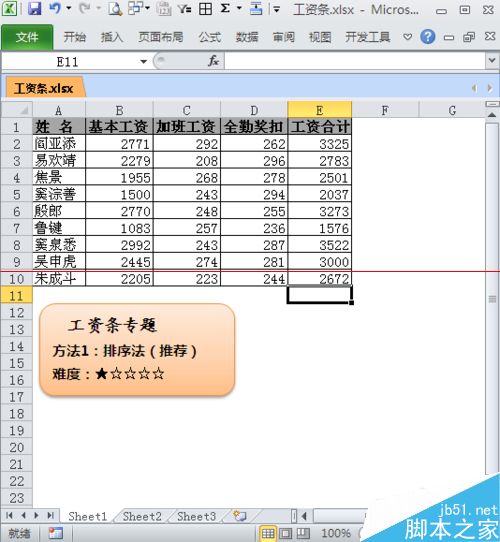
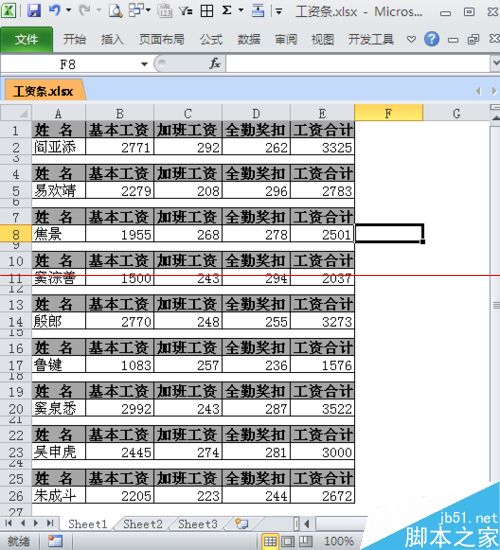
1、首先,我们要在工资表旁边的空白列,输入1,2,用填充柄填充要如序列号一般,作为我们做工资条的辅助列
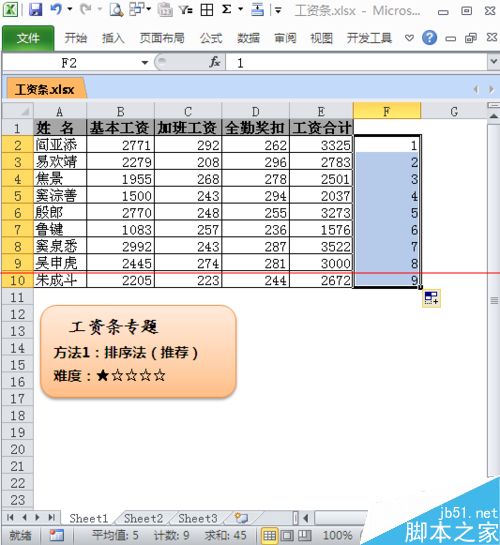
2、我们复制一份刚刚做的数据,粘贴到紧接着的尾部
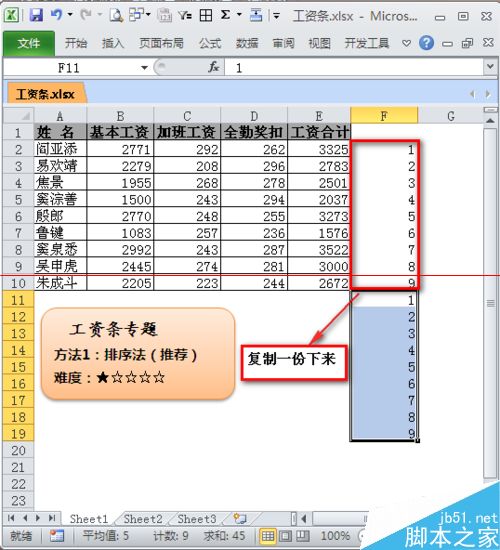
3、选中F1单元格,点击排序,升序(降序也可以)
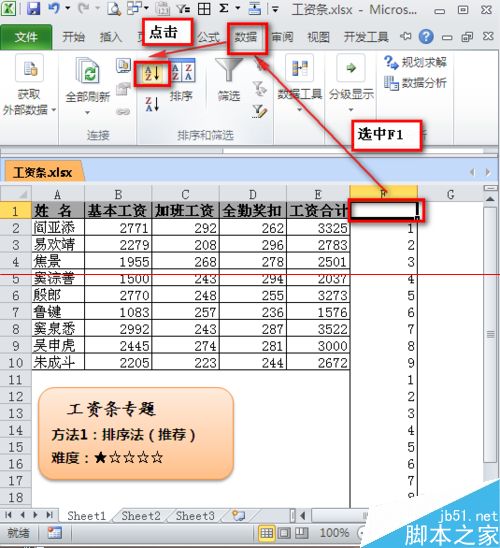
4、排序后,辅助列将变成1122……,这样就达到插入空白列的效果了

5、我们到此,删除辅助列,辅助列的作用已经达成
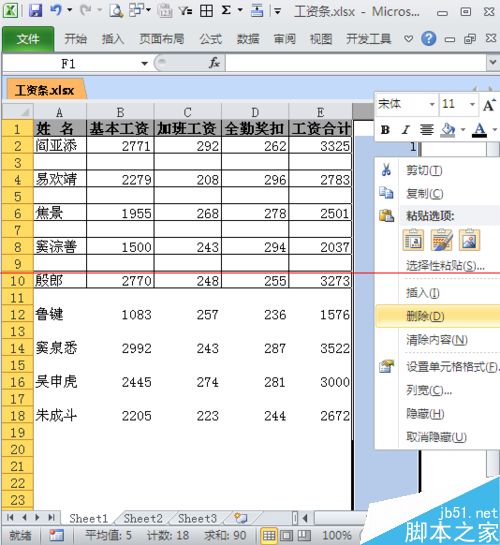
6、 我们复制一份表头数据,为下一步做准备
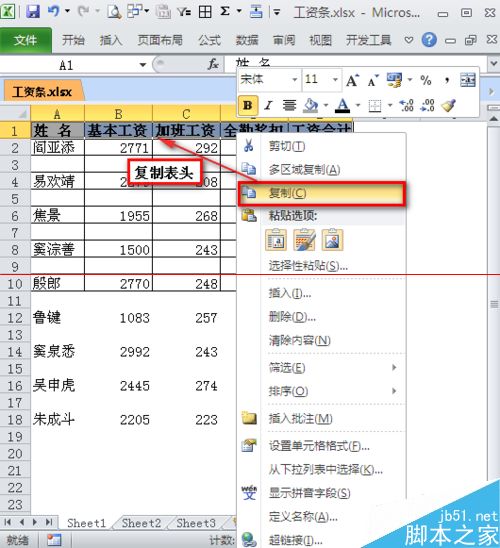
7、到此,我们需要选择工资表区域,然后按下F5(CTRL+G),调出定位功能
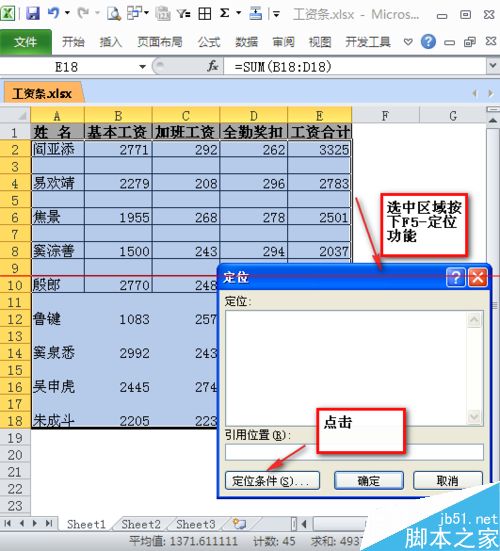
8、这里我们定位空值,所以需要选定空值
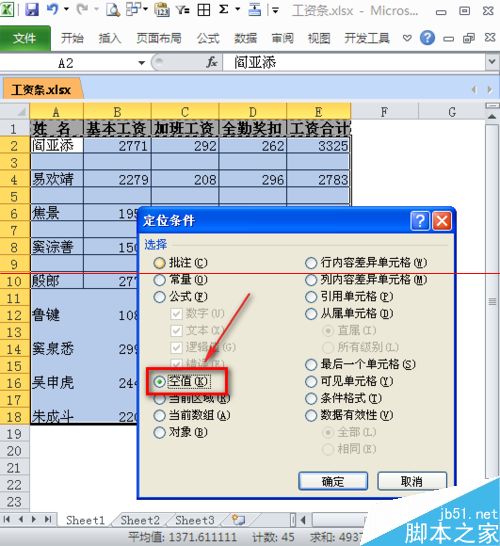
9、确定后,我们来看一下效果,空值区域都被选定了
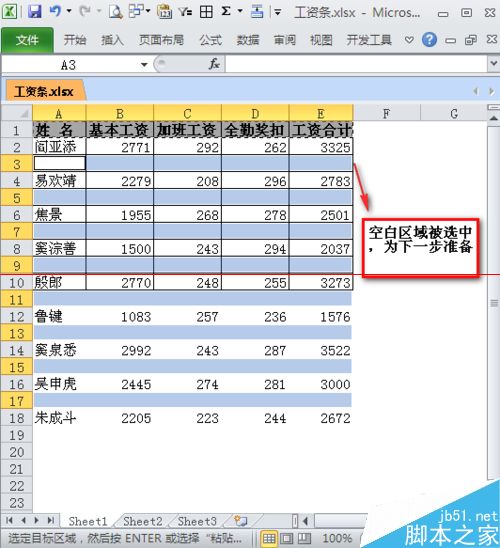
10、我们鼠标悬停在刚刚选中的任意一个单元格(不要点击),右击粘贴,或者CTRL+C,直接粘贴

11、最后,我们简单每户一下,大功告成!
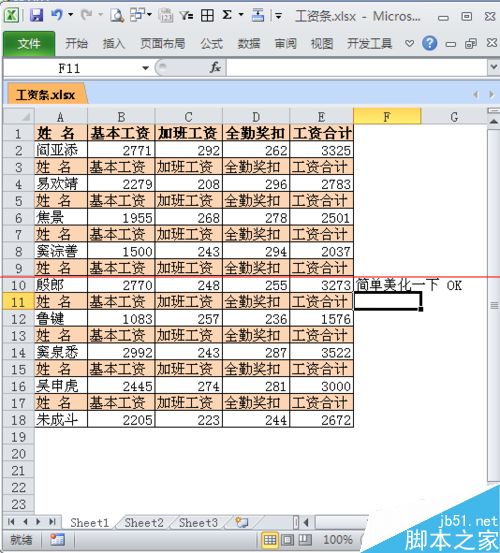
以上是如何用excel中制作工资条的全部内容,希望对大家有所帮助,感谢您对2345软件大全的支持,更多软件教程请关注2345软件大全。
如,何用,excel,中,制作,工资,条,每到,发工资,的,
上一篇:ppt中的动画刷怎么使用
下一篇:ppt中加入视频方法大汇总









